So stellen Sie den Bundsteg einer Word-Seite auf 25 Punkt vom Haupttext ein
- 尚Original
- 2020-01-02 10:33:2420339Durchsuche

Stegränder sind der zusätzliche Platz, der den Rändern an den Seiten oder oben an zu bindenden Dokumenten hinzugefügt wird. Bundstege stellen sicher, dass der Text nicht durch die Bindung verdeckt wird. Werfen wir einen Blick darauf, wie Sie den Bundsteg der Word-Seite so einstellen, dass er 25 Punkte vom Haupttext entfernt ist.
1. Öffnen Sie das Word-Programm
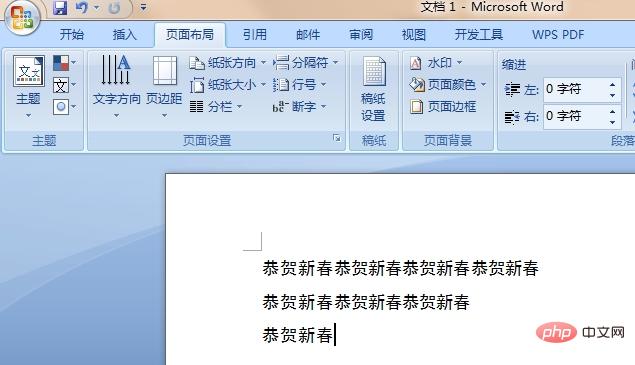
2. Klicken Sie unter „Seitenlayout“ auf „Benutzerdefinierte Seitenränder“. Rufen Sie die Registerkarte „Seiteneinstellungen“ auf. In den Seitenrändern können Sie den Abstand zwischen dem Seitensteg und dem Haupttext festlegen.
Weitere technische Artikel zu Word finden Sie in der Spalte Word-Tutorial zum Lernen!
Das obige ist der detaillierte Inhalt vonSo stellen Sie den Bundsteg einer Word-Seite auf 25 Punkt vom Haupttext ein. Für weitere Informationen folgen Sie bitte anderen verwandten Artikeln auf der PHP chinesischen Website!


